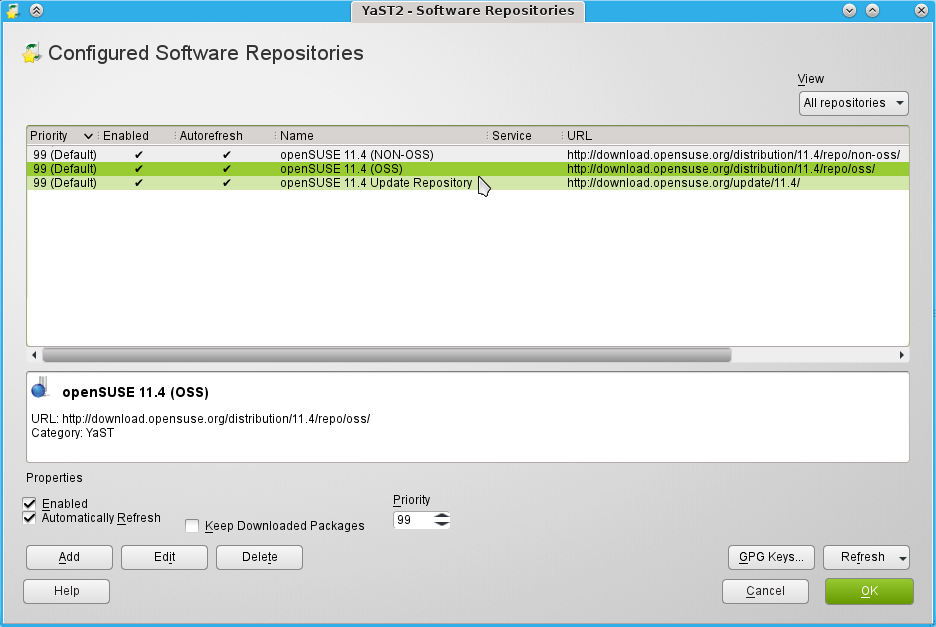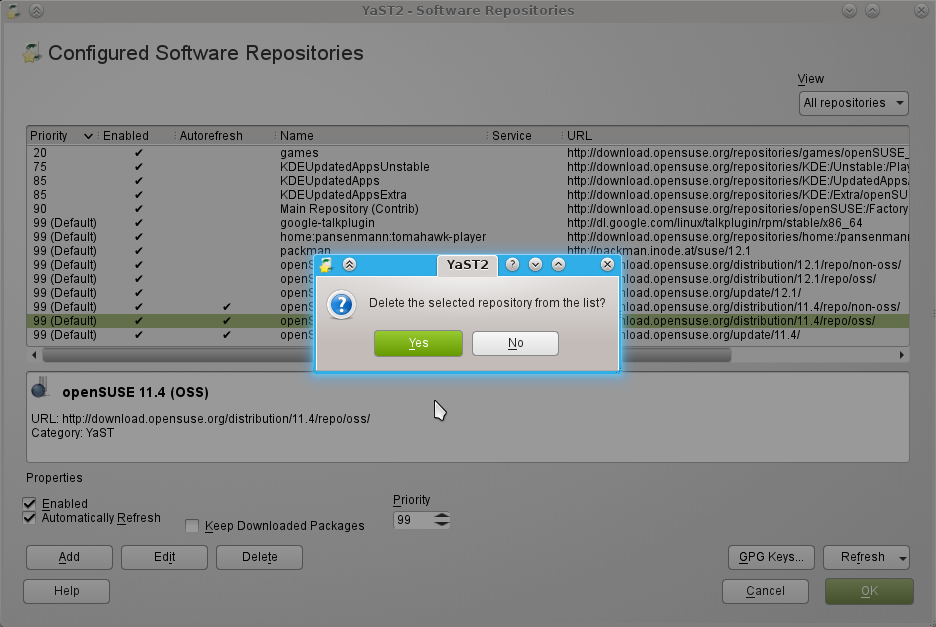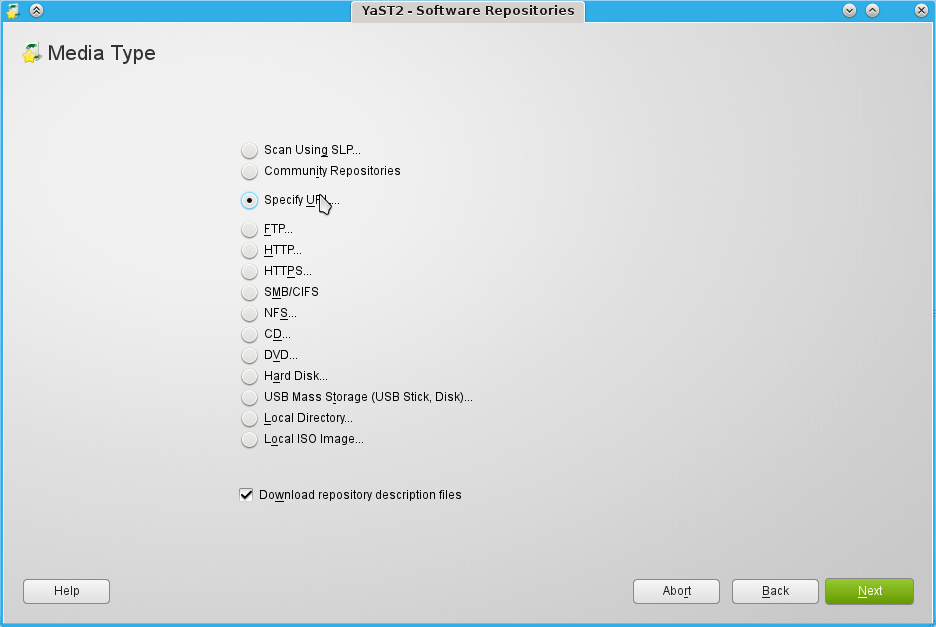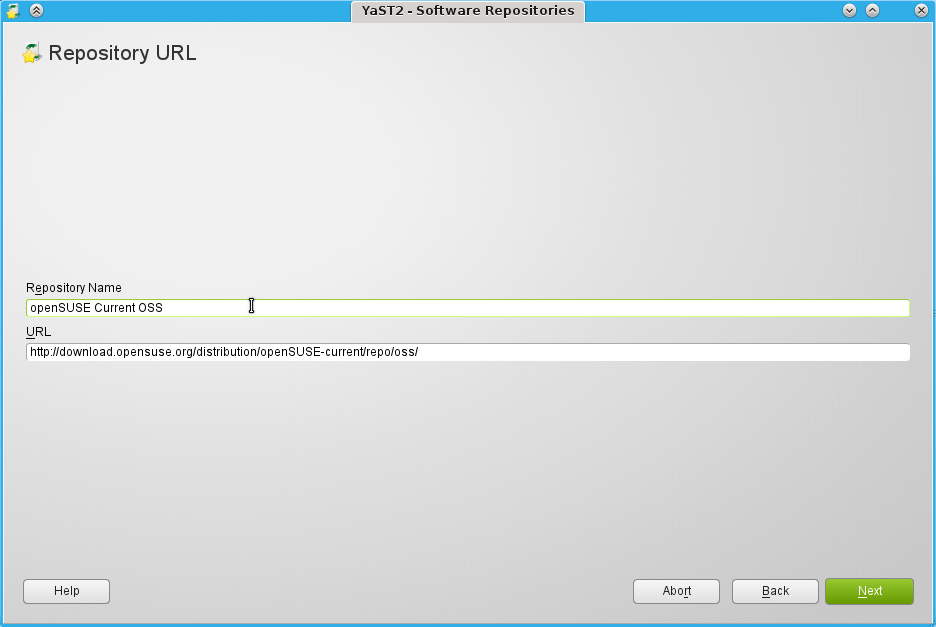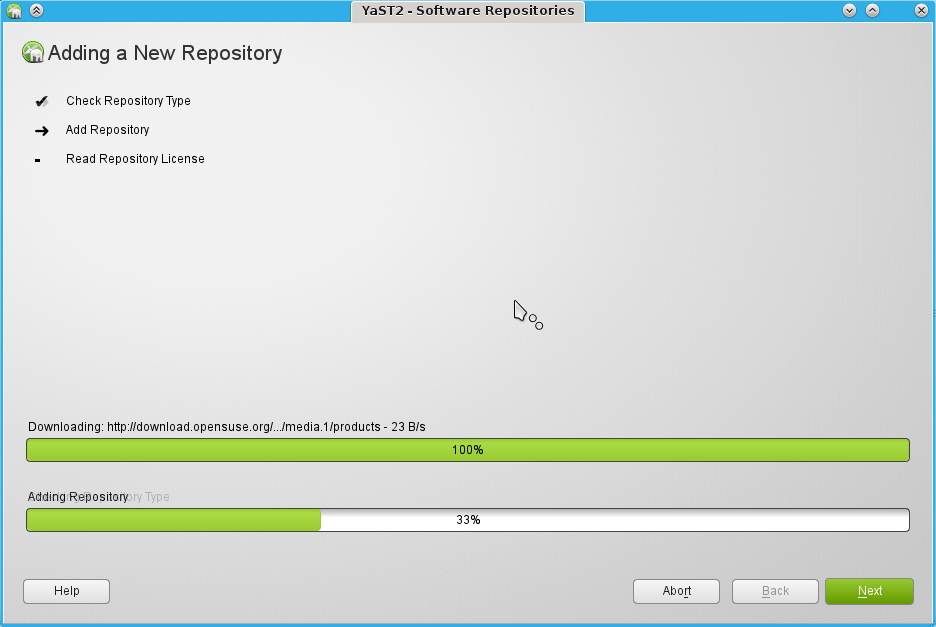SDB:Passare da 12.1 a Tumbleweed
Indice
Modifiche a Tumbleweed per openSUSE 12.1
Subito dopo il rilascio di openSUSE 12.1 sarà richiesto agli attuali utilizzatori di Tumbleweed di eseguire una modifica manuale ai repository. Ciò vale anche per i NUOVI utenti di Tumbleweed: sarà necessario che sostituiscano i repository specifici della versione installata con il generico repository 'current'.
Cosa modificare?
A fianco del repository di Tumbleweed, gli utenti devono avere abilitati i repository del rilascio stabile più recente di openSUSE, che per la maggior parte degli utenti è al momento impostato su openSUSE 11.4 o 12.1. Qui sotto è riportato un esempio con il risultato del comando
zypper lr
che visualizzerà i repository attualmente abilitati su quel sistema:
Nr| Alias | Nome | Abilitato | Attualizza 1 | Tumbleweed | Tumbleweed | Sì | No 2 | packman | packman | Sì | No 3 | repo-11.4-non-oss | openSUSE-11.4 Non-OSS | Sì | No 4 | repo-11.4-oss | openSUSE-11.4 OSS | Sì | No 5 | repo-11.4-update | openSUSE-11.4 Updates | Sì | No
Perciò con il rilascio 12.1, e con tutti quelli successivi, queste impostazioni dovranno cambiare. Per non costringere gli utenti di Tumbleweed a modificare a mano queste impostazioni ad ogni rilascio, gli amministratori di openSUSE hanno creato un repository 'virtual' che corrisponde sempre all'ultimo rilascio stabile.
Modifiche
Il modo più semplice per sostituire i repository è di rimuovere i repository attuali e di aggiungere quindi quelli nuovi. In riferimento alla disposizione dei repository riportata qua sopra, dovrai rimuovere i repository 3, 4 e 5. Aggiungi poi i repository predefiniti del ramo stabile. Abbiamo creato una installazione one-click che potrebbe esserti utile per aggiungere i repository Tumbleweed e Stable, usa il collegamento qui di seguito: [1].
Con la riga di comando
Dalla riga di comando tutto il processo si ridurrà a questa semplice sequenza:
(3, 4 e 5 sono i numeri dei repository. Si raccomanda di controllare la loro corrispondenza con quelli del risultato di zypper lr)
sudo zypper rr 3 4 5
Aggiungi quindi i nuovi repository con l'installazione one-click, oppure a mano nel modo seguente:
sudo zypper ar \ http://download.opensuse.org/distribution/openSUSE-current/repo/oss/ \ 'openSUSE Current OSS' sudo zypper ar \ http://download.opensuse.org/distribution/openSUSE-current/repo/non-oss/ \ 'openSUSE Current non-OSS' sudo zypper ar \ http://download.opensuse.org/update/openSUSE-current/ \ 'openSUSE Current OSS updates' sudo zypper ar \ http://download.opensuse.org/update/openSUSE-non-oss-current/ \ 'openSUSE Current non-OSS updates'
Se preferisci che i repository vengano aggiornati automaticamente ad ogni azione di zypper che andrai ad eseguire, allora aggiungi --refresh a ciascuno dei comandi elencati qui sopra, come in questo:
sudo zypper ar --refresh \ http://download.opensuse.org/update/openSUSE-current/ \ 'openSUSE Current updates' sudo zypper ar --refresh \ http://download.opensuse.org/update/openSUSE-non-oss-current/ \ 'openSUSE Current non-OSS updates'
Con l'interfaccia grafica
Puoi anche eseguire questi passi dall'interfaccia grafica di YaST.
- Avvia YaST e fai clic su Repository dei programmi, nella categoria Software.
- Ti verrà mostrato l'elenco dei repository. Fai clic uno alla volta sui repo 11.4 OSS, non-OSS e Updates, quindi seleziona 'Elimina'.
- Una volta fatto, fai clic su 'Aggiungi' e completa i dettagli per ciascuno dei seguenti repository:
Titolo 'openSUSE Current OSS' Repo 'http://download.opensuse.org/distribution/openSUSE-current/repo/oss/' Titolo 'openSUSE Current non-OSS' Repo 'http://download.opensuse.org/distribution/openSUSE-current/repo/non-oss/' Titolo 'openSUSE Current OSS updates' Repo 'http://download.opensuse.org/update/openSUSE-current/' Titolo 'openSUSE Current non-OSS updates' Repo 'http://download.opensuse.org/update/openSUSE-non-oss-current/'